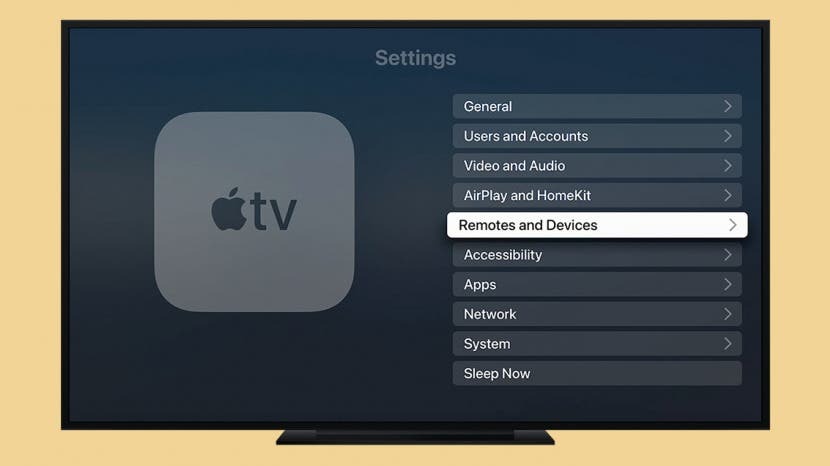
यदि आप अनुभव करते हैं कि आपका Apple रिमोट काम नहीं कर रहा है, तो इसे ठीक करने के लिए आप कई चीज़ें कर सकते हैं! Apple टीवी रिमोट का जवाब नहीं दे रहा है? क्या आपका Apple TV रिमोट की बैटरी जूस से बाहर है? Apple TV रिमोट को पेयर नहीं कर सकते? मैं आपको इसे फिर से काम करने के लिए चरणों के माध्यम से ले जाऊँगा!
पर कूदना:
- अपने ऐप्पल टीवी रिमोट बैटरी की जांच कैसे करें
- एप्पल टीवी रिमोट को कैसे चार्ज करें
- ऐप्पल टीवी रिमोट बैटरी को कैसे बदलें
- ऐप्पल टीवी रिमोट कैसे रीसेट करें
- ऐप्पल टीवी रिमोट को मैन्युअल रूप से कैसे रीसेट करें
- अगर मैं अपना ऐप्पल टीवी रिमोट खो देता हूं तो क्या करें?
अपने ऐप्पल टीवी रिमोट बैटरी की जांच कैसे करें
यदि आप अपने Apple टीवी रिमोट के साथ समस्या कर रहे हैं, तो सबसे पहले बैटरी की जांच करें। यह करने के लिए:
- खोलना समायोजन आपके ऐप्पल टीवी पर।
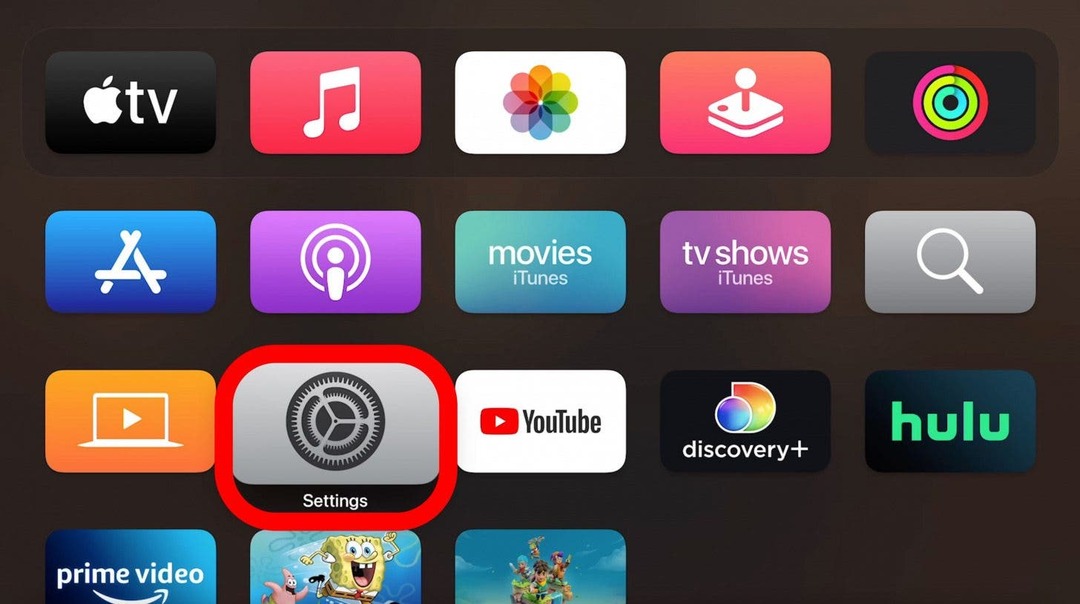
- चुनते हैं रिमोट और डिवाइस.
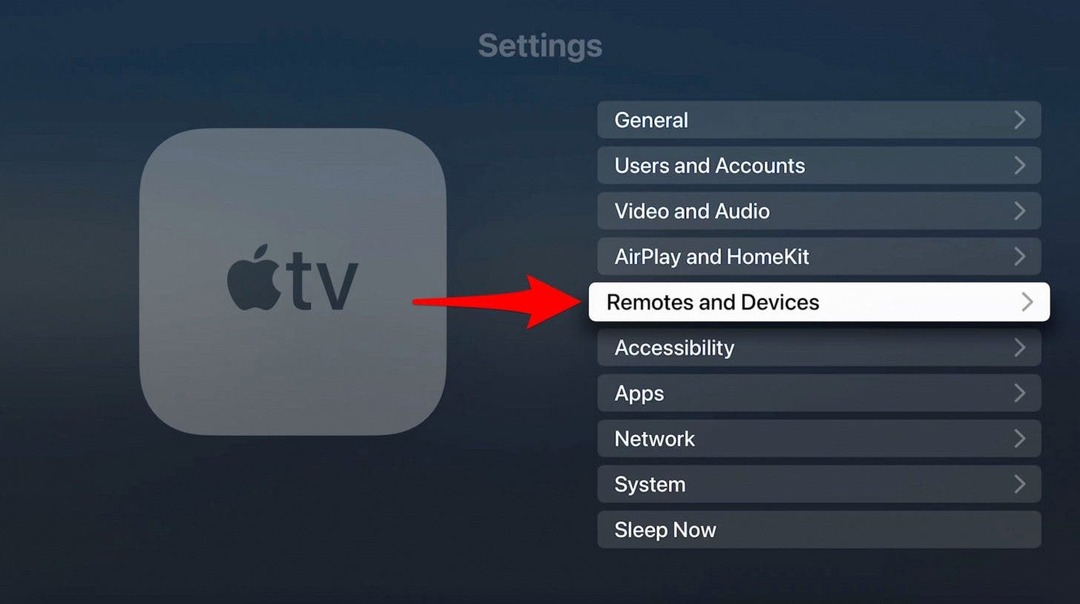
- अंतर्गत दूरस्थ आप देख सकते हैं कि बैटरी कितनी भरी हुई है।
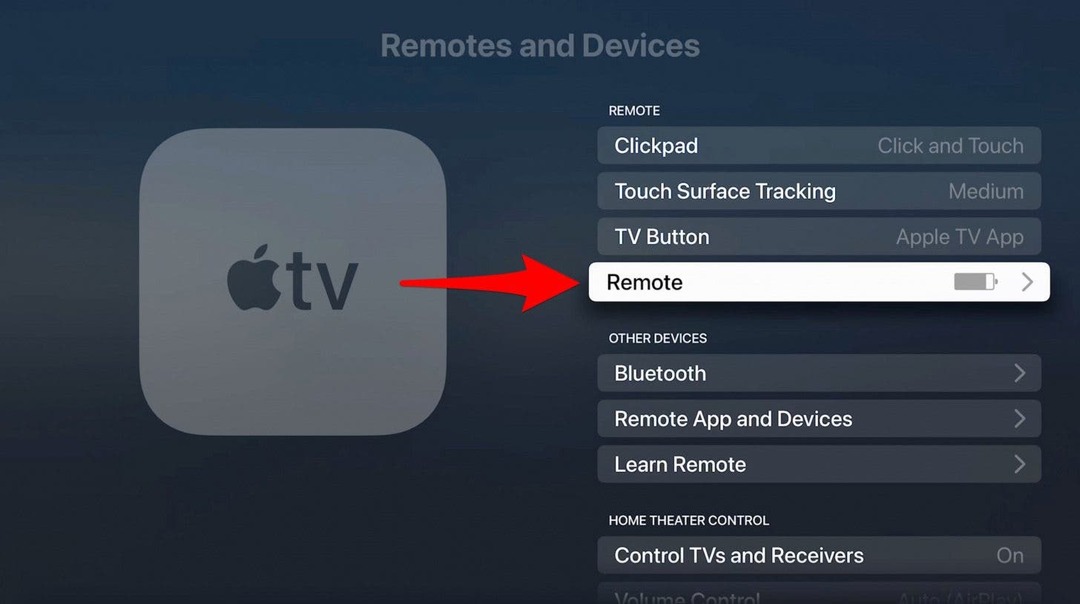
- यदि आप पर क्लिक करते हैं दूरस्थ, आप सटीक प्रतिशत देख सकते हैं।
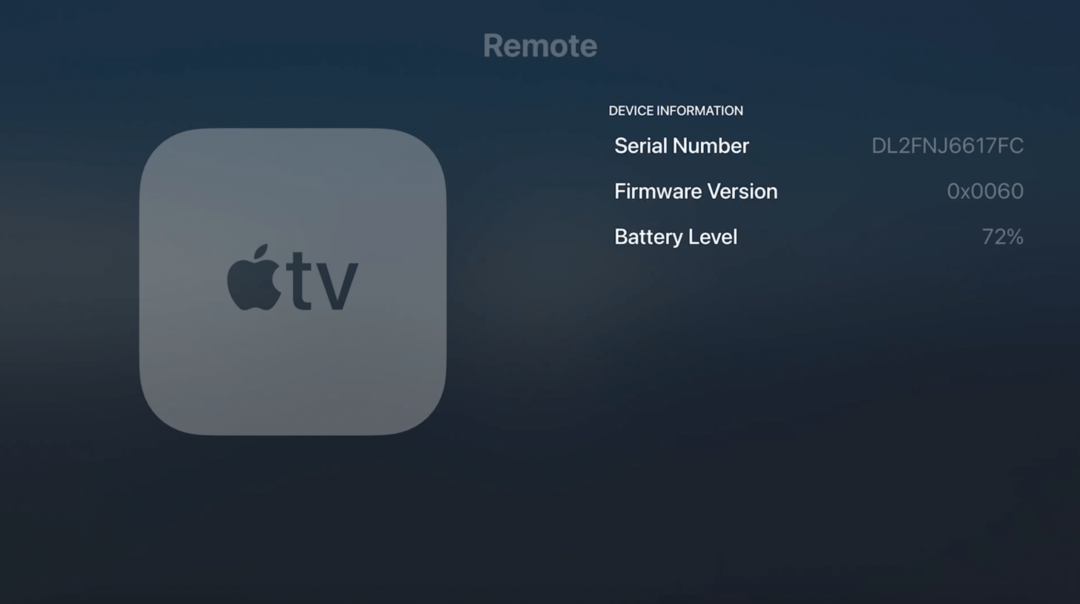
इसके बाद, मैं आपको सिखाऊंगा कि अपने Apple TV रिमोट में बैटरी को कैसे चार्ज या बदलना है। अपने Apple TV के बारे में अधिक जानने के लिए, हमारे मुफ़्त में साइन अप करें दिन समाचार पत्र की युक्ति।
एप्पल टीवी रिमोट को कैसे चार्ज करें
Apple TV के रिमोट दो प्रकार के होते हैं। सिरी रिमोट को चार्ज किया जा सकता है जबकि ऐप्पल रिमोट को बैटरी बदलने की जरूरत है। एक सिरी रिमोट Apple TV 4K और Apple TV HD के साथ आता है, और इसे चार्ज किया जा सकता है।
आप ऐप्पल टीवी रिमोट चार्जर के रूप में अपने अन्य ऐप्पल डिवाइस से एक लाइटनिंग केबल का उपयोग कर सकते हैं। लाइटनिंग केबल के एक सिरे को सिरी रिमोट के नीचे स्थित लाइटनिंग पोर्ट से और दूसरे को कंप्यूटर USB पोर्ट या USB पावर एडॉप्टर से कनेक्ट करें। आपके सिरी रिमोट को पूरी तरह चार्ज करने में लगभग तीन घंटे लगने चाहिए।
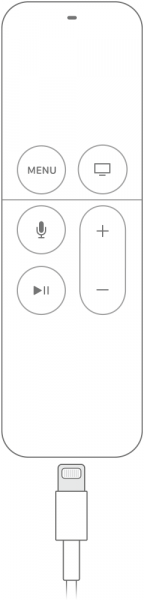
ऐप्पल टीवी रिमोट बैटरी को कैसे बदलें
यदि आपके पास Apple रिमोट है तो Apple TV रिमोट बैटरी बदलने की आवश्यकता है। ये पुराने Apple TV मॉडल के साथ आते हैं, और इनमें लाइटनिंग पोर्ट नहीं होता है। एल्युमीनियम ऐप्पल रिमोट में रिमोट के पीछे बैटरी कंपोनेंट होता है। पुरानी बैटरी को निकालने के लिए इसे वामावर्त घुमाने के लिए बस एक सिक्के का उपयोग करें।
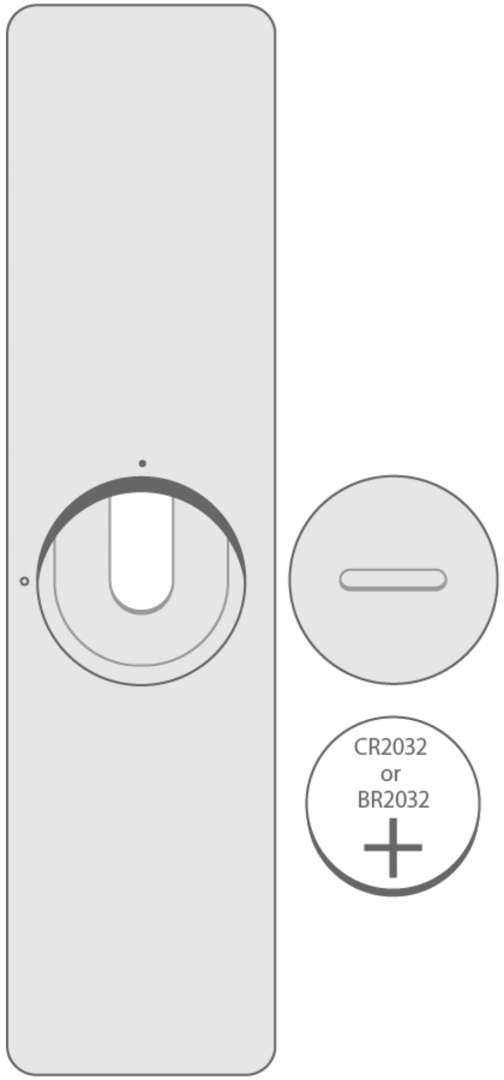
यदि आपके पास एक सफेद Apple रिमोट है, तो आप नीचे बैटरी कंपार्टमेंट ढूंढ पाएंगे। बैटरी ट्रे को बाहर स्लाइड करने के लिए रिलीज बटन को दबाने के लिए पेपर क्लिप या समान वस्तु का उपयोग करें।
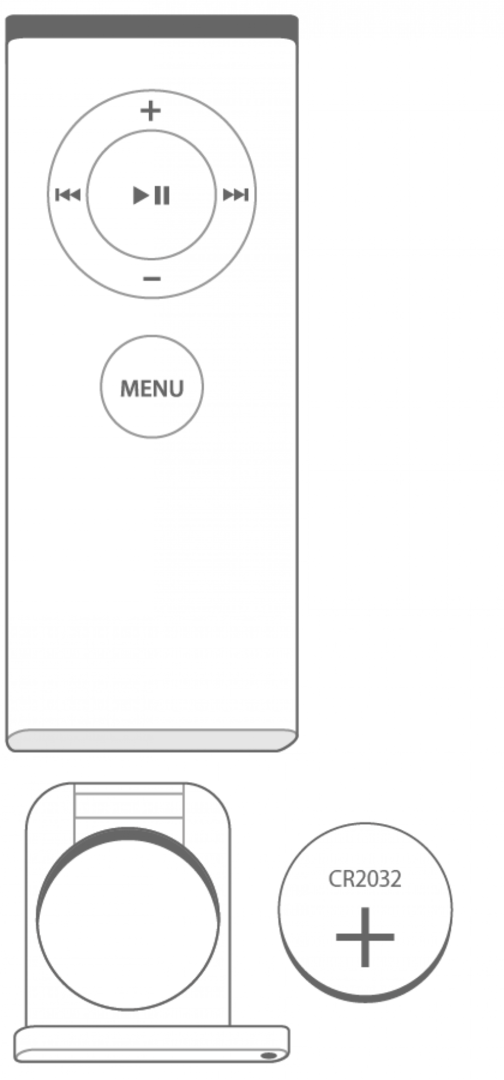
आप एल्युमीनियम रिमोट को नई CR2032 या BR2032 लिथियम 3V कॉइन बैटरी से बदल सकते हैं। ये ज्यादातर दवा की दुकानों पर उपलब्ध हैं। सफेद Apple रिमोट में CR2032 बैटरी है।
ऐप्पल टीवी रिमोट कैसे रीसेट करें
आपके Apple TV रिमोट को रीसेट करने के वास्तव में कई तरीके हैं। सबसे आसान तरीका है कि आप अपने Apple टीवी को अनप्लग करें और कम से कम छह सेकंड के बाद इसे वापस प्लग इन करें। होम स्क्रीन के फिर से दिखने के बाद, देखें कि रिमोट काम करता है या नहीं। यह सभी प्रकार के Apple TV रिमोट के लिए कार्य करता है।
ऐप्पल टीवी रिमोट को मैन्युअल रूप से कैसे रीसेट करें
यदि आपके पास पहली पीढ़ी का सिरी रिमोट है, तो इन चरणों का पालन करें:
- मेनू और वॉल्यूम अप बटन को एक साथ तब तक दबाए रखें जब तक कि आप अपने Apple TV स्क्रीन पर पॉप-अप न देख लें।
- अपने को जितना हो सके Apple TV के करीब रखें और इसके गायब होने तक प्रतीक्षा करें।
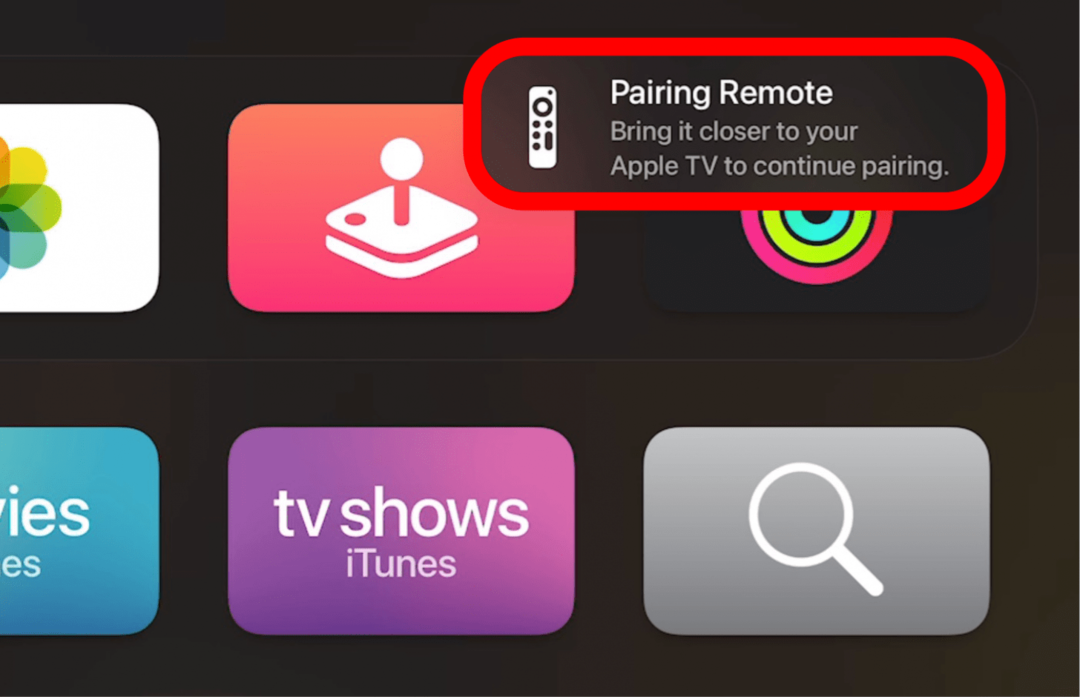
- पॉप-अप गायब हो जाने पर रिमोट का उपयोग करने का प्रयास करें।
यदि आपके पास दूसरी पीढ़ी का सिरी रिमोट है:
- बैक और वॉल्यूम अप बटन को एक साथ तब तक दबाए रखें जब तक कि आप अपने ऐप्पल टीवी स्क्रीन पर पॉप-अप न देख लें।

- अपने को जितना हो सके Apple TV के करीब रखें और इसके गायब होने तक प्रतीक्षा करें।
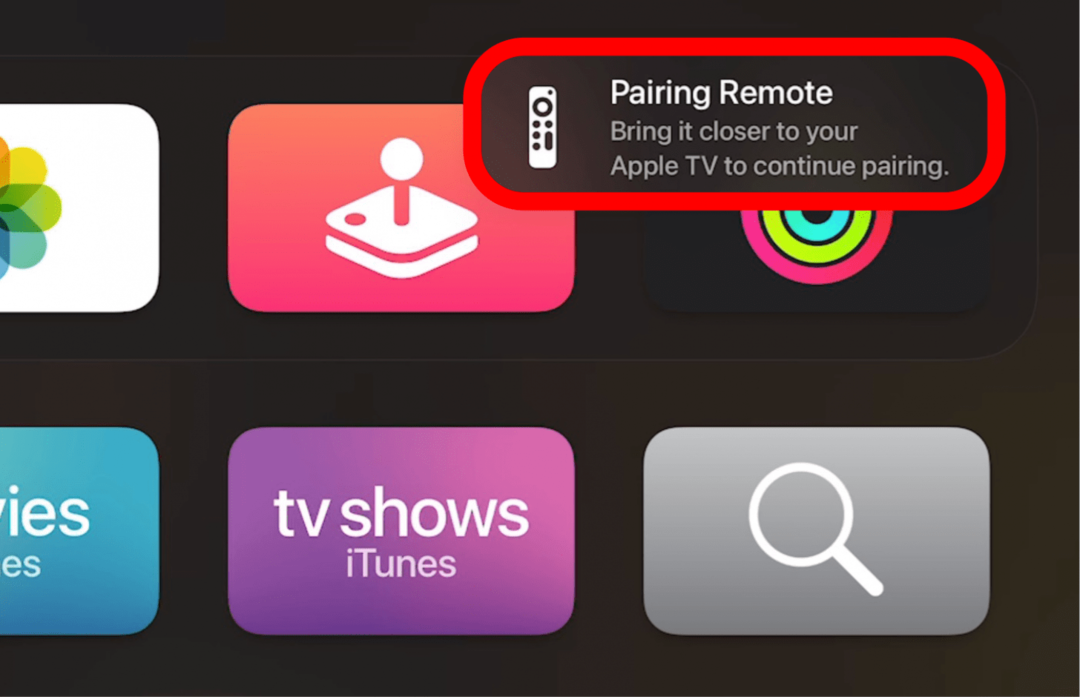
- पॉप-अप गायब हो जाने पर रिमोट का उपयोग करने का प्रयास करें।
यदि आपके पास पुराना रिमोट है:
- बाएँ और मेनू बटनों को एक साथ तब तक दबाए रखें जब तक कि आप अपने Apple टीवी स्क्रीन पर दो कोण वाले अंडाकार रिमोट के पॉप-अप न देखें।
- एक बार जब आप पॉप-अप देखते हैं, तो दाएं और मेनू बटन को एक साथ तब तक दबाएं जब तक कि आप दो अंडाकारों को ओवरलैप करते हुए न देखें, जो युग्मन को इंगित करते हैं।
- पॉप-अप गायब हो जाने पर रिमोट का उपयोग करने का प्रयास करें।
यदि आपका ऐप्पल टीवी रिमोट अभी भी काम नहीं कर रहा है, तो यह सुनिश्चित करने के बाद कि इसे चार्ज किया गया है और इसे रीसेट करने का प्रयास किया गया है, एक और गंभीर समस्या हो सकती है। ध्यान रखें कि एक Apple TV रिमोट वाटरप्रूफ नहीं हैताकि यह पानी से क्षतिग्रस्त हो सके। सीधे Apple सपोर्ट से संपर्क करें और नया रिमोट खरीदने पर विचार करें।
प्रो टिप: NS नवीनतम सिरी रिमोट एप्पल टीवी से स्वतंत्र रूप से खरीदा जा सकता है। इसे पुराने मॉडल के साथ पेयर किया जा सकता है।
अगर मैं अपना ऐप्पल टीवी रिमोट खो देता हूं तो क्या करें?
दुर्भाग्य से, फाइंड माई ऐप में कोई ऐप्पल टीवी रिमोट उपलब्ध नहीं है। यदि आप अपना Apple TV रिमोट खो देते हैं, तो इसे खोजने के लिए कोई तरकीब नहीं है। हालाँकि, यदि आप इसे खोने के लिए प्रवण हैं, तो ऐसे 3D प्रिंटेड मामले हैं जिनमें Apple TV रिमोट और Airtags हैं। इसकी जांच करो Apple TV 4K रिमोट एयरटैग केस ($ 19.99।)
अब आप जानते हैं कि ऐप्पल टीवी रिमोट के किसी भी मॉडल को कैसे रीसेट किया जाए और सुनिश्चित करें कि बैटरी चार्ज है। हम अभी भी Apple के खोए हुए रिमोट को ढूंढना आसान बनाने की प्रतीक्षा कर रहे हैं। तथापि, एयरटैग उसके लिए एक अपरंपरागत समाधान भी प्रदान करें!